Ọ bụrụ na ịchọrọ itinye uche na mmemme a na-ajụ ma ọ bụ zuru ike, ịnwere ike iji ngwaọrụ Androidem daa ogbi, gbanyụọ mkpọtụ ma jiri otu bọtịnụ gbochie ihe ndọpụ uche anya. Mana ị nwekwara ike họrọ ihe ị ga-egbochi na ihe ị ga-ekwe. Ụdị adịghị akpata nsogbu na-elekọta ihe a niile ebe a.
Ị nwere ike ịgbanwuo ma ọ bụ gbanyụọ ọnọdụ ahụ site na ịpịpụta site na elu ihuenyo ebe ị pịa akara ngosi Emela nsogbu. Nke a bụ n'ezie ụzọ kachasị ngwa ngwa, mana na ekwentị Samsung ị nwekwara ike ịga Ntọala -> ngosi, ebe mgba ọkụ kwesịrị ekwesị dị. N'ihe banyere ndị ọzọ Android ngwaọrụ ị nwere ike ịhụ ọrụ na menu Ụda na ịma jijiji. Mgbe ịhọrọchara menu, Otú ọ dị, a ga-egosi gị ọtụtụ nhọrọ ndị ọzọ. Edere akwụkwọ ntuziaka a dịka ngwaọrụ Samsung siri dị Galaxy A7s Androidna 10.
Gbanwuo ka emebere ya
Na menu, ị na-ekpebi site na mgbe ruo mgbe ọnọdụ kwesịrị ịgbalite na-akpaghị aka. Ọ na-adịkarị, nke a bụ oge ụra mgbe ịchọghị ka ekwentị gị mara gị, dịka ọmụmaatụ, ozi mbata sitere na ngwa, ozi-e ọhụrụ, wdg.
Ogologo oge
Na menu a, ị nwere ike ịkọwa ngwa ngwa ogologo oge ị ga-agbanye ọnọdụ ahụ mgbe ọ gbalitechara. Site na ndabara, edobere oge na-akparaghị ókè. Mana ị nwere ike ịgbanwuo ọnọdụ ahụ naanị otu awa, emesịa ọ ga-agbanyụ ya ozugbo.
Zoo ọkwa
Nhọrọ a na-enye gị ohere ịkọwapụta ọkwa niile ịchọrọ ime ka ogbi. Ndị a abụghị naanị ọkwa ọkwa ihuenyo zuru oke, kamakwa naanị baajị dị na akara ngosi ma ọ bụ ndepụta ọkwa. Agaghị ezobe ọkwa dị mkpa maka ọrụ ekwentị na ọkwa.
Ị nwere ike ịmasị
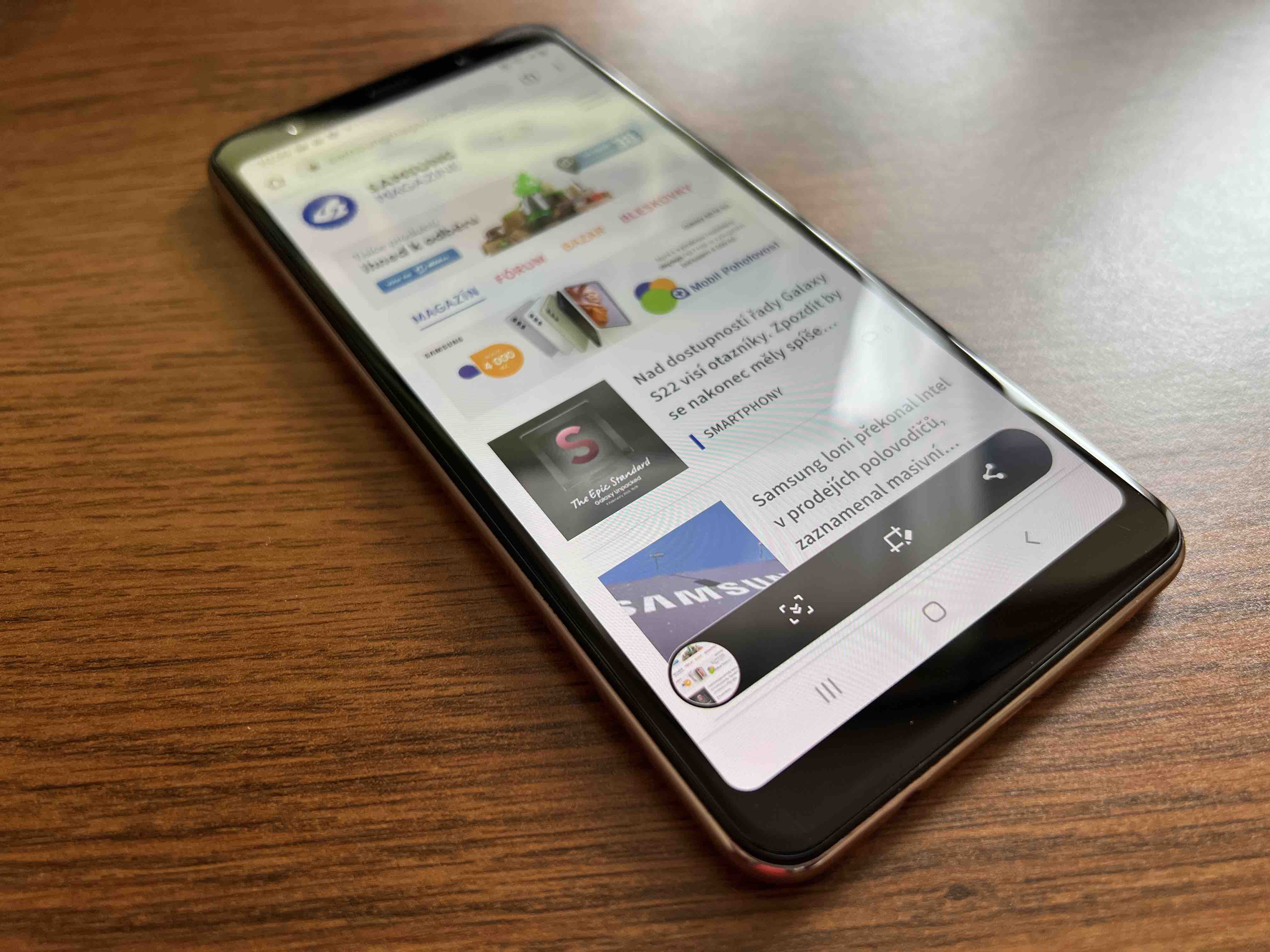
Kwe ka ewepụrụ
Ọbụlagodi na ọnọdụ emela nsogbu, ị nwere ike ịnweta amamọkwa ma ọ bụrụ na ị hapụ ha. Ndị a bụ oku mbata, ebe ị nwere ike ịhọrọ kọntaktị kacha amasị gị. Ị nwekwara ike ịtọ oku ugboro ugboro ebe a mgbe mmadụ na-achọ gị ngwa ngwa.
Mebie ozi mgbe ị na-anya ụgbọ ala
Ka ibelata ihe ndọpụ uche dịka ọkwa oku ma ọ bụ ederede, ngwaọrụ gị nwere ike ịgbanwuo nsogbu mgbe ị na-anya ụgbọ ala na-akpaghị aka. Ngwaọrụ gị na-eji ihe mmetụta ngagharị na njikọ Bluetooth chọpụta na ịnọ n'ụgbọ na-akpụ akpụ. Mana ị nwere ike ịhụ onyinye a n'ebe ọzọ, ya bụ na Ntọala -> Google -> Ihe mberede informace.
















Mgbe m chọrọ ịhazi oge ịnọ jụụ, enweghị m ike ichekwa ya. Amaghị m ihe kpatara ya.